Unity3DUnity 组件 ① ( 组件 Component 概念 | Transform 组件和 Light 组件 | Mesh Filter 组件和 Mesh Renderer 组件 )
Posted 韩曙亮
tags:
篇首语:本文由小常识网(cha138.com)小编为大家整理,主要介绍了Unity3DUnity 组件 ① ( 组件 Component 概念 | Transform 组件和 Light 组件 | Mesh Filter 组件和 Mesh Renderer 组件 )相关的知识,希望对你有一定的参考价值。
文章目录
一、组件 Component 概念
组件 Component 是 选中 游戏物体 GameObject 后 , 在 Inspector 检查器 窗口 中 , 查看到的内容 ;
组件 Component 代表了 游戏物体 GameObject 的一种功能 ;
- 空物体 只有 Transform 组件 , 只能提供 坐标 , 旋转角度 , 缩放倍数 功能 ;
- 平行光源 物体 有 Light 组件 提供光照功能 ;
- 立方体 物体 有 Mesh Filter 组件 提供网格数据加载功能 , Mesh Renderer 组件 提供网格渲染功能 ;
二、Transform 组件和 Light 组件
在 Hierarchy 窗口 选中 平行光源 物体 , 在右侧 Inspector 检查器 窗口 中可以看到 2 个组件 ,
- Transform 组件 : 设置物体的 位置 , 旋转角度 , 缩放倍数 的组件 ;
- Light 组件 : 为 Scene 场景提供光照的组件 ;

如果取消 Light 组件的勾选 , 场景以及场景中的物体就会变暗 , 此时相当于关闭了光源 ;
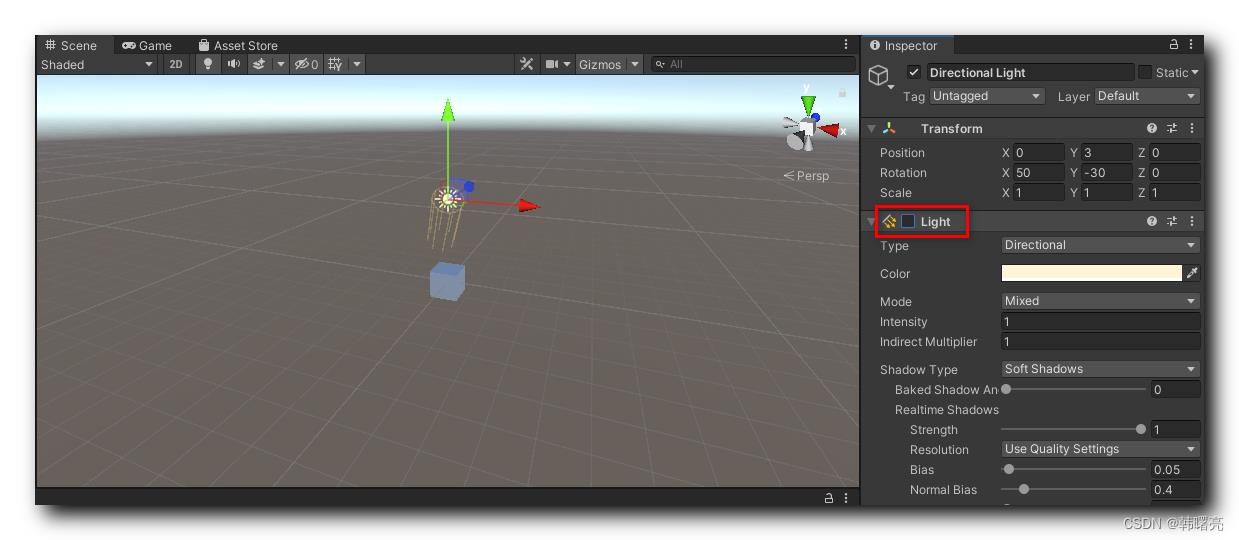
平型光源 Directional Light 物体 的 Light 组件 就是为场景提供光源的 ;
三、Mesh Filter 组件和 Mesh Renderer 组件
选中 立方体 物体 , 在 Inspector 检查器窗口 中 , 点击右上角  按钮 , 在弹出的菜单中选择 " Collapse All Components " 选项 , 可以折叠所有的组件 ;
按钮 , 在弹出的菜单中选择 " Collapse All Components " 选项 , 可以折叠所有的组件 ;
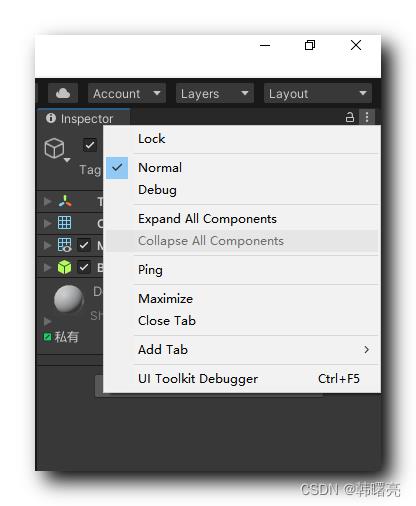
将组件折叠后 , 可以看到 立方体 物体 , 有如下组件 :
- Transform 组件 : 描述物体的 坐标 , 旋转角度 , 缩放倍数 ;
- Mesh Filter 组件 : 网格过滤器组件 , 网格 Mesh 中定义了模型的几何形状 , 包括 点 , 线 , 面 , 法向 等数据 ; Mesh Filter 网格过滤器组件 的主要作用是 加载 网格的这些数据的 ;
- Mesh Renderer 组件 : 网格渲染器组件 , 通过 网格过滤器组件 加载了 组件的 网格信息 后 , 还需要进行渲染 , 这就需要 Mesh Renderer 网格渲染器组件 进行 渲染 ;
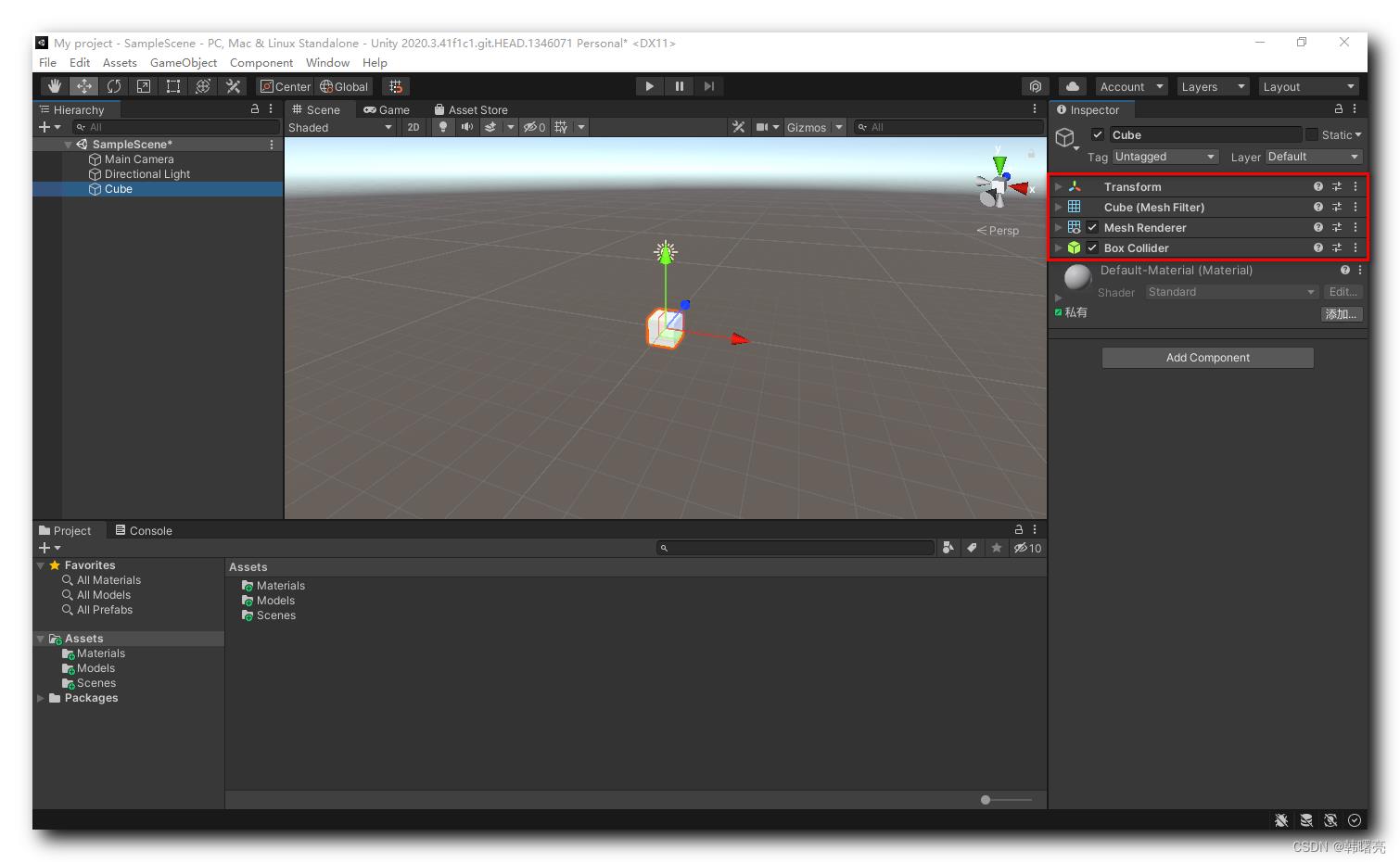
网格过滤器组件 提供 网格数据加载功能 ;
网格渲染器组件 提供 网格渲染功能 ;
以上是关于Unity3DUnity 组件 ① ( 组件 Component 概念 | Transform 组件和 Light 组件 | Mesh Filter 组件和 Mesh Renderer 组件 )的主要内容,如果未能解决你的问题,请参考以下文章
Unity3DUnity 组件 ② ( 删除 Light 组件 | 添加 Light 组件 | 构造物体组件 | 添加网格过滤器组件 | 添加网格渲染器组件 )
Unity3DUnity 脚本 ① ( 创建 C# 脚本 | Visual Studio 2019 中打开 C# 脚本 | 编译 C# 脚本 | 挂载 C# 脚本到游戏物体 | 运行脚本 )
Unity3DUnity 组件 ④ ( 摄像机 | 调整摄像机 | 手工调整 | 3D 视图对齐 Align with View 调整摄像机 )
Unity3DUnity 脚本 ③ ( C# 脚本的执行入口函数 | 获取当前游戏物体及物体名称 | 获取游戏物体的 Transform 组件数据 | UnityEngine 命名空间简介 )
Unity3DUnity 中使用 C# 调用 Java ① ( Android Studio 模块准备 | 编译 Android 模块拿到字节码文件 | 拷贝字节码到 Unity 编辑器 )
Unity3DUnity 脚本 ④ ( 游戏物体 GameObject 的坐标 | 修改 游戏物体 GameObject 的本地坐标 )